您可以使用 Logitech SetPoint 滑鼠與鍵盤軟體,自訂針對遊戲的軌跡球設定。
注意:如果您並未安裝 SetPoint,可以下載該軟體。相關指示說明請參閱回答 360023193794。
若要自訂軌跡球設定:
-
啟動 Logitech SetPoint 滑鼠與鍵盤軟體。
開始 > 所有程式 > Logitech > 滑鼠與鍵盤 > 滑鼠與鍵盤設定
-
按一下「SetPoint 設定」視窗上方的我的滑鼠標籤。
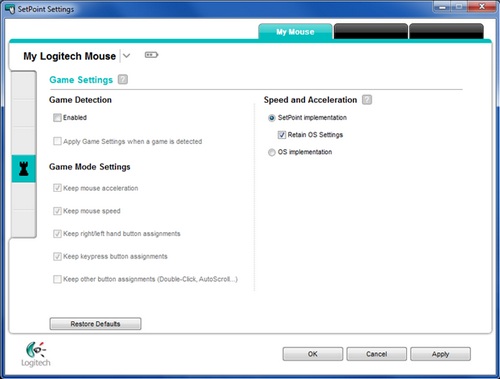
-
在左上方的產品下拉式功能表中選擇您的軌跡球。
-
按一下左方工具列的棋子圖示以顯示遊戲設定畫面。
-
請選擇您的設定。
注意:您可以按一下「?」圖示以取得關於設定的說明。
-
按一下套用以儲存您的設定,然後按一下確定離開 SetPoint。
重要須知:韌體更新工具不再由 Logitech 支援或維護。我們強烈建議為支援的 Logitech 裝置使用 Logi Options+。在此過渡期間,我們會隨時為您提供協助。
重要須知:Logitech Preference Manager 已不再由 Logitech 支援或維護。我們強烈建議為支援的 Logitech 裝置使用 Logi Options+。在此過渡期間,我們會隨時為您提供協助。
重要須知:Logitech Control Center 已不再由 Logitech 支援或維護。我們強烈建議為支援的 Logitech 裝置使用 Logi Options+。在此過渡期間,我們會隨時為您提供協助。
重要須知:Logitech Connection Utility 已不再由 Logitech 支援或維護。我們強烈建議為支援的 Logitech 裝置使用 Logi Options+。在此過渡期間,我們會隨時為您提供協助。
重要須知:Unifying Software 已不再由 Logitech 支援或維護。我們強烈建議為支援的 Logitech 裝置使用 Logi Options+。在此過渡期間,我們會隨時為您提供協助。
重要須知:羅技不再支援或維護 SetPoint 軟體。我們強烈建議為支援的 Logitech 裝置使用 Logi Options+。在此過渡期間,我們會隨時為您提供協助。
常見問答集
沒有適用於此區段的產品
